Slik øker du oppløsningen til Abode Motion Camera

Som standard sett er bevegelseskameraet som følger med ditt Abode-hjemmesikkerhetssystem, satt til en lavere oppløsning, men her er hvordan du oppretter oppløsningen Hvis du vil ha et bedre bilde av bevegelseskameraet.
Det finnes to forskjellige oppløsninger du kan velge mellom: 320 × 240 og 640 × 480. Gitt, ingen vil gi deg et fantastisk bilde, men du vil i det minste ha den beste løsningen du kan få.
For å endre oppløsningen må du besøke Abodes webgrensesnitt, da appen ikke støtter å lage disse Endringer. Når du kommer dit, logg deg inn med Abode-kontoens legitimasjon.
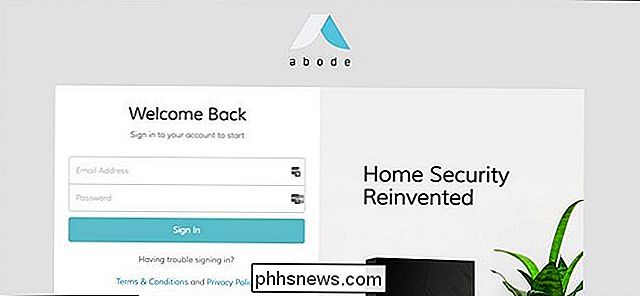
Når du er logget inn, klikk på "Konto" i venstre sidefelt.
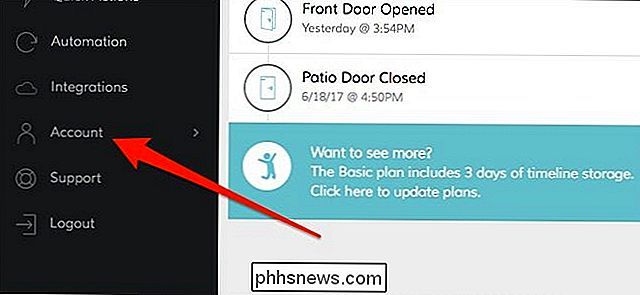
Velg "Systeminnstillinger".
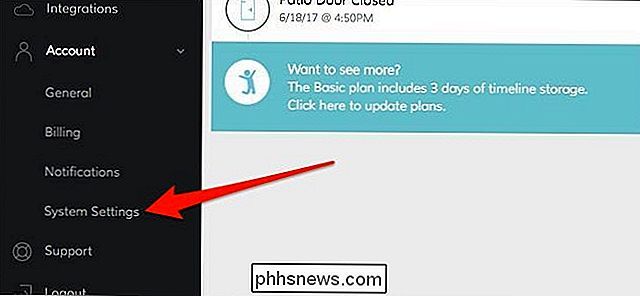
Under seksjonen øverst (kalt "Generelle innstillinger") vil du se "Bevegelseskameraoppløsning". Klikk på rullegardinmenyen ved siden av den.
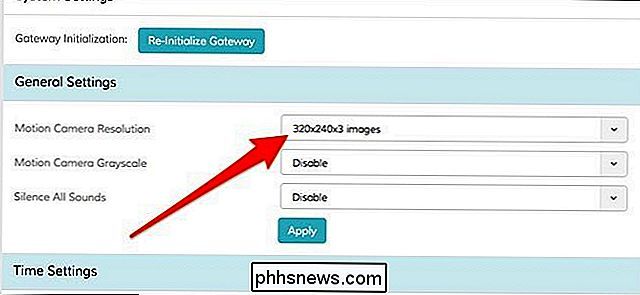
Du får de to alternativene dine - velg "640x480x3 bilder".
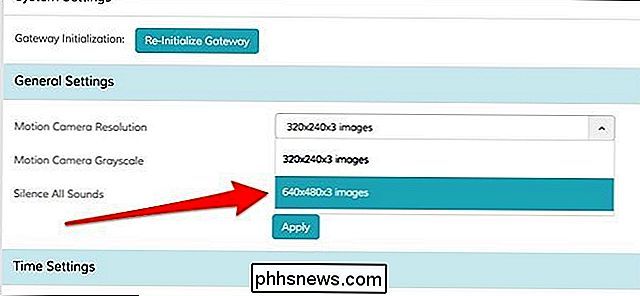
Du kan også endre de to andre innstillingene, som er "Motion Camera Greyyscale" og "Silence All høres”. Begge er deaktivert som standard. Ellers klikker du på "Apply".
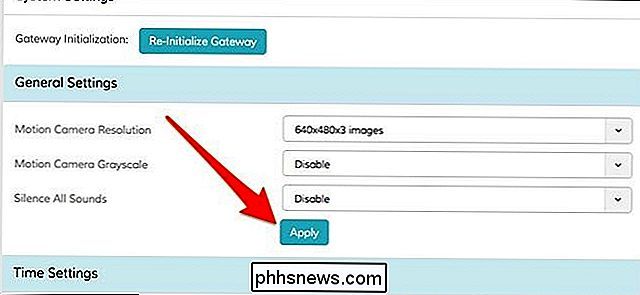
Du vil nok ikke merke en stor forskjell på noen måte, men det er i det minste verdt det å dra nytte av en høyere oppløsning hvis den tilbys til deg, og det gjelder for alle kameraer.

Hva er "dbfseventsd", og hvorfor kjører det på min Mac?
Ser du gjennom Activity Monitor, merker du noe som heter "dbfseventsd." Hvordan uttaler du det selv? Den kjører tre ganger: to ganger av rotkontoen, og en gang av deg. Hva er det? RELATED: Hva er denne prosessen, og hvorfor kjører den på min Mac? Denne artikkelen er en del av vår pågående serie som forklarer ulike prosesser som finnes i Activity Monitor, som kernel_task, hidd, mdsworker , installd, WindowServer, blued, launchd og mange andre.

Slik setter du opp Google-familie for å dele Google-tjenestene dine
Hvis du betaler for en bok på Google Play Bøker, bør din betydelige andre også kunne lese den. Det samme gjelder for filmer, musikk og til og med programmer eller spill. Hvis du kjøper, bør alle i familien kunne nyte det. Takk til Google Family, kan de. Hva er Google Family? Google Family lar familier dele innhold på deres Google Play-kontoer.



